Canon G10: Фотографии
Фотографии: Canon G10
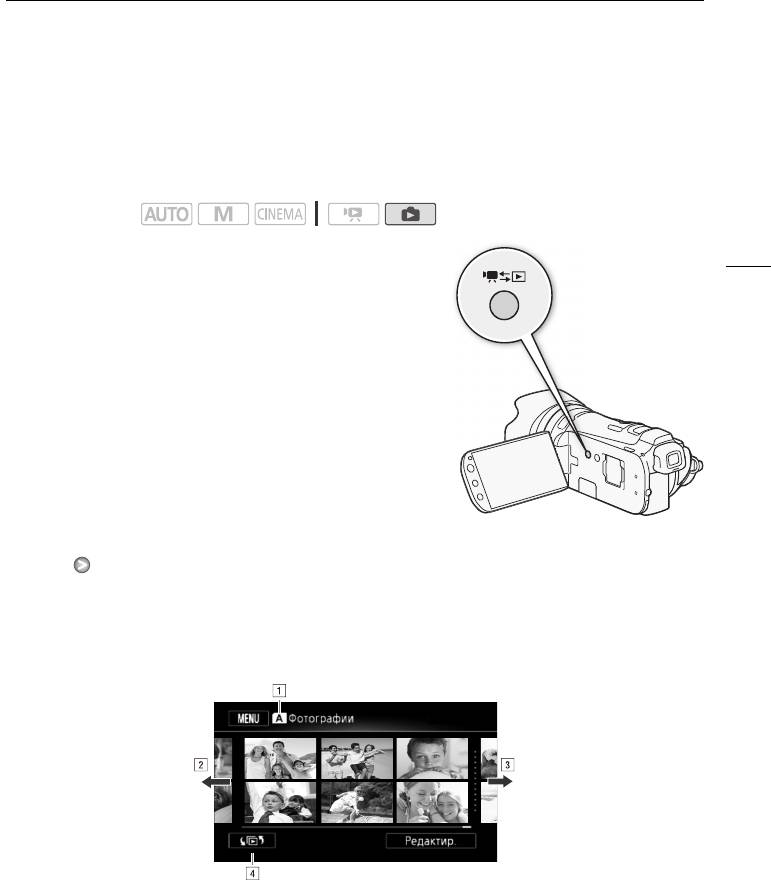
Просмотр фотографий
Фотографии
8
Фотогра фии
Просмотр фотографий
Режимы работы:
125
1Нажмите кнопку S.
2 Откройте индексный экран [Фотографии], если он не открыт.
[b] [Фотографии]
3 Найдите фотографию, которую требуется воспроизвести.
• Переместите рычаг зумирования в направлении Q для отображения по 15 фотографий
на страницу; переместите его в направлении P для отображения по 6 фотографий на
страницу.
AПамять, из которой производится чтение.
BДля перехода на следующую индексную страницу проведите пальцем влево.*
CДля перехода на предыдущую индексную страницу проведите пальцем вправо.*
DОткройте экран выбора индекса (0 93).
* При просмотре индексных страниц в нижней части экрана на несколько секунд
отображается полоса прокрутки. При наличии большого числа фотографий,
возможно, удобнее проводить пальцем по полосе прокрутки.
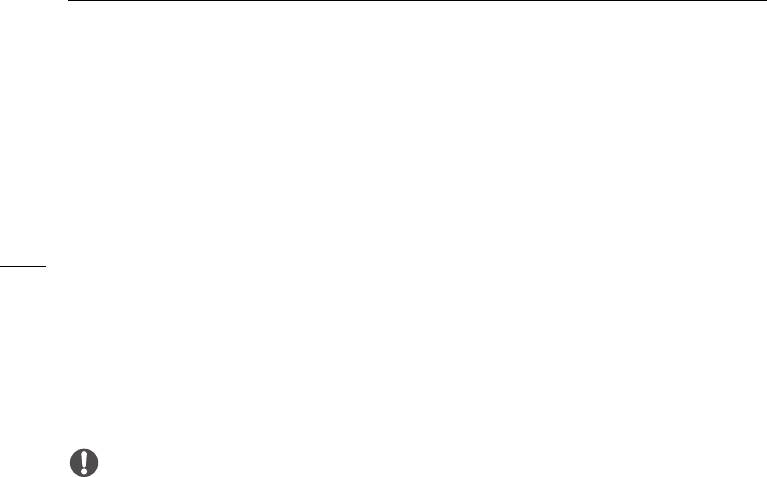
Просмотр фотографий
4 Коснитесь фотографии, которую требуется просмотреть.
• Эта фотография отображается в режиме одной фотографии.
• Проводите пальцем влево или вправо для прокрутки фотографий по одной.
Возврат на индексный экран из режима одной фотографии
1 Для отображения элементов управления воспроизведением прикоснитесь к экрану.
2Нажмите [Q].
126
Функция быстрого перехода между фотографиями
Если снято большое количество фотографий, между ними можно легко переходить с
помощью полосы прокрутки.
1 Для отображения элементов управления воспроизведением прикоснитесь к экрану.
2Нажмите [g].
3 Проведите пальцем влево или вправо по полосе прокрутки, затем нажмите [f].
ВАЖНО
• Когда индикатор обращения к памяти ACCESS горит или мигает, соблюдайте
перечисленные ниже меры предосторожности; в противном случае возможна
безвозвратная потеря данных:
- не открывайте крышку сдвоенного гнезда карт памяти;
- не отсоединяйте источник питания и не выключайте видеокамеру;
- не изменяйте режим работы видеокамеры.
• Следующие файлы изображений могут отображаться неправильно:
- изображения, записанные на другом устройстве;
- изображения, отредактированные на компьютере;
- изображения, имена файлов которых были изменены.
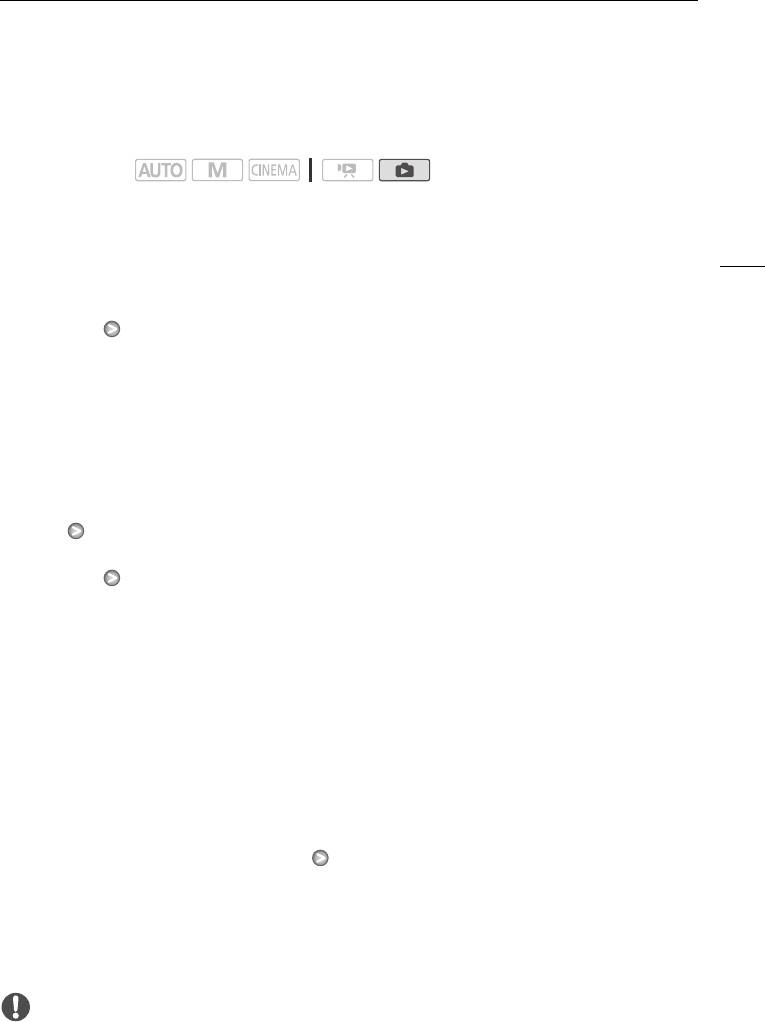
Удаление фотографий
Удаление фотографий
Ненужные фотографии можно удалить.
Режимы работы:
Удаление одной фотографии
127
1 В режиме одной фотографии выберите фотографию, которую требуется удалить.
2 Для отображения элементов управления воспроизведением прикоснитесь к экрану.
3 Откройте экран для удаления фотографий.
[Редактир.] [Стереть]
4Нажмите [d Выполнить], а затем нажмите [Да].
• Фотография удаляется.
5 Проведите пальцем влево или вправо, чтобы выбрать другую фотографию для
удаления, или нажмите [a].
Удаление фотографий с помощью индексного экрана
1 Откройте индексный экран [Фотографии].
[b] [Фотографии]
2 Откройте экран для удаления фотографий.
[Редактир.] [Стереть]
3 Выберите требуемый вариант, затем нажмите [Да].
• Если выбран вариант [Выбор], прежде чем нажимать [Да], выберите отдельные
фотографии, которые требуется удалить, в соответствии со следующими инструкциями.
• Для прерывания операции во время ее выполнения нажмите [Стоп]. Тем не менее
некоторые фотографии будут удалены.
4Нажмите [OK].
Выбор отдельных фотографий
1 Нажмите отдельные фотографии, которые требуется удалить.
• У выбираемых фотографий появляется флажок O. Рядом со значком o отображается
общее количество выбранных фотографий.
• Для снятия флажка нажмите на выбранную фотографию. Для одновременного снятия
всех флажков нажмите [Удалить все] [Да].
2 Выбрав все требуемые фотографии, нажмите [Выполнить].
Варианты
[Выбор] Выбор отдельных фотографий для удаления.
[Все снимки] Удаление всех фотографий.
ВАЖНО
• Будьте внимательны при удалении фотографий. Восстановить удаленные фотографии невозможно.
• Данная видеокамера не позволяет удалять фотографии, защищенные/отредактированные с
помощью других устройств.
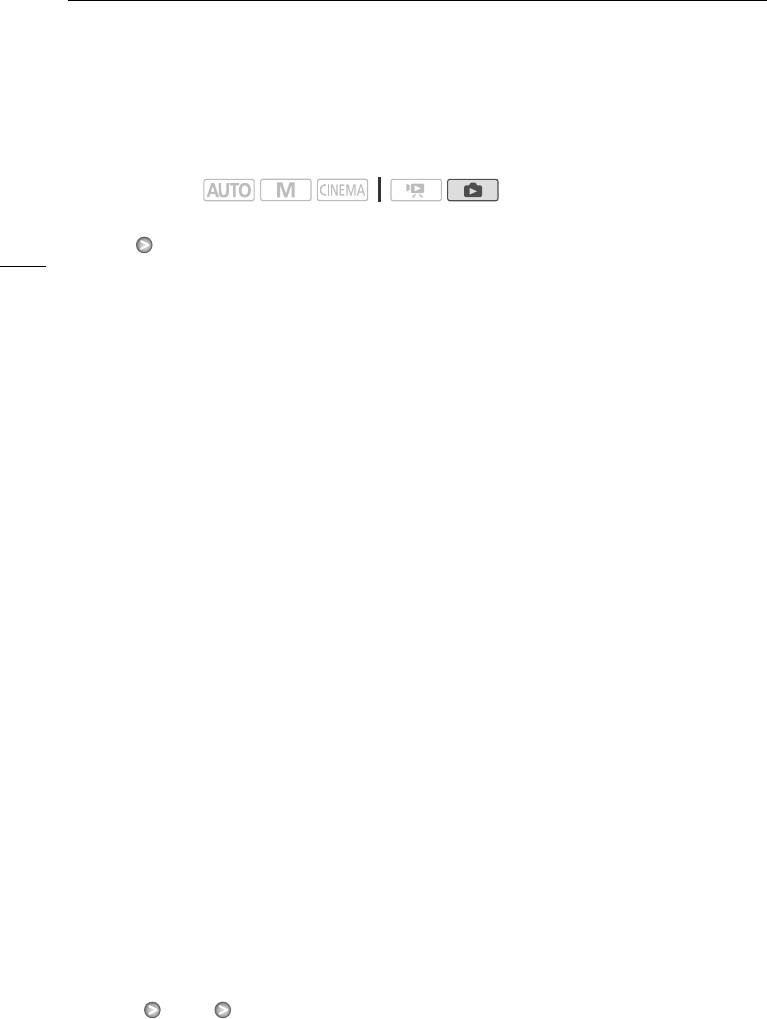
Слайд-шоу
Слайд-шоу
Можно воспроизвести слайд-шоу из всех фотографий и даже задать для него музыкальное
сопровождение.
Режимы работы:
1 Откройте индексный экран [Фотографии].
128
[b] [Фотографии]
2 Выберите фоновое музыкальное сопровождение для использования во время
слайд-шоу фотографий.
• Музыкальные композиции: шаги 2–3 (0 114). Внешнее аудиоустройство: шаги 2–4
(0 115).
Слайд-шоу, для которого задана музыкальная композиция
3 Коснитесь фотографии, которая открывает слайд-шоу, чтобы показать ее в режиме
отображения по одной фотографии.
4 Прикоснитесь к экрану для отображения элементов управления воспроизведением,
затем нажмите [A] для воспроизведения слайд-шоу с выбранной музыкальной
композицией.
Слайд-шоу, не связанное с внешним источником звука
3 Коснитесь фотографии, которая открывает слайд-шоу, чтобы показать ее в режиме
отображения по одной фотографии.
4 Прикоснитесь к экрану для отображения элементов управления воспроизведением,
затем нажмите [A] для запуска слайд-шоу.
5 Запустите воспроизведение музыки на внешнем аудиопроигрывателе.
Слайд-шоу, связанное с внешним источником звука
3 Запустите воспроизведение музыки на внешнем аудиопроигрывателе.
• Воспроизведение начинается с первой фотографии на индексном экране.
• Фотографии отображаются непрерывно до тех пор, пока не прекратится музыкальное
воспроизведение. При пропадании внешнего звукового сигнала воспроизведение слайд-
шоу останавливается.
Во время слайд-шоу фотографий
• Для настройки громкости коснитесь экрана и проведите пальцем вдоль шкалы громкости
влево или вправо.
• Для остановки слайд-шоу коснитесь экрана и нажмите [C]. При необходимости скройте
элементы управления воспроизведением.
Изменение эффектов перехода между кадрами слайд-шоу
1 Откройте экран [Переход слайд-шоу].
[MENU] z [Переход слайд-шоу]
2 Нажмите [Откл], [Плавная смена] или [Сдвиг изображ.], затем нажмите [a].






